Setiap generasi terbaru corel memiliki kelebihan dibanding generasi sebelumnya. Untuk menghasilkan desain yang spektakuler, tak jarang para pendesain (desaigner) mengkolaborasikan corel draw dengan program desain grafis lain seperti photoshop.
Banyak orang mengatakan bahwa belajar otodidak atau belajar dari coba-coba (tidak memakai buku) adalah cara belajar paling baik. Dan saya sangat setuju dengan itu, sebab saya mengalaminya. Meski begitu, bagi orang yang sama sekali belum mengetahui program corel draw, perlu adanya penjelasan dasar tentang cara kerja corel.
Dalam ulasan singkat ini saya hanya akan mengenalkan corel kepada anda. Bagi yang ingin penjelasan lanjutan bisa diakses disini. Untuk bisa menghasilkan karya besar, diperlukan keberanian mencoba dan imajinasi kreatif. Saya hanya akan memberikan gambaran kerja corel, andalah yang melanjutkan dengan imajinasi anda.
Terkait penggunaan istilah tools dalam penjelasan saya, seperti Pick tool, Shape, freehand, atau export, anda bisa arahkan krusor pada tools yang ada untuk mengetahuinya nama tools tersebut. Untuk mempermudah pemahaman, sebaiknya pembaca yang ingin belajar langsung mempraktekkan penjelasan dari tutorial ini.
Ketentuan Umum
Dalam mengerjakan sebuah desaign di corel kita mesti mengetahui beberapa langkah-langkah dasar untuk mendesaign sebuah objek.
- Disamping kiri layar terdapat daftar tools utama yang dapat dipakai mengedit gambar. Pada Corel Draw X3 (13), setiap tools kecuali tools pertama dan tools kesebelas memiliki beberapa pilihan masing-masing. Kita dapat melihat pilihanya dengan mengklik tanda hitam kecil disudut bawah symbol tools tersebut. Berikut contoh tools pada Corel Draw 11
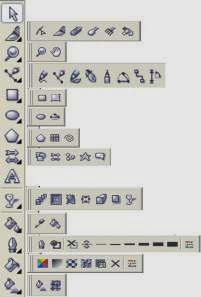
- Disamping kanan layar, terdapat daftar warna yang bisa dipilih untuk mewarnai desain yang kita buat. Daftar warna yang ada bisa ditambahkan dengan mengakses Window pada menu bar paling atas, kemudian pilih Color Palettes. Berikut tampilan Corel X3 dan X5

- Selain daftar tools utama dan daftar warna di samping kiri dan kanan layar, terdapat pula tools pendukung dibagian atas layar (toolbar atas). Penyusun sendiri belum mengetahui dan menggunakan semua tools tersebut, sebab setiap tools utama sebelah kiri, memiliki tools pendukung di toolbar atas. Diperlukan percobaan-percobaan untuk dapat menguasainya.
- Beberapa tools penting di toolbar atas adalah tool import untuk mengambil file atau gambar jadi (foto) dari folder di komputer kita. Tool export dipakai untuk merubah desain yang sudah jadi kedalam file jadi seperti foto (JPG, PNG, dll). Ada pula pengaturan ukuran objek, pengaturan jenis huruf, tool pengedit garis, dan sebagainya.
- Toolbar atas akan selalu berubah setiap kita melakukan sebuah aksi menggunakan tools sebelah kiri layar. Hal ini wajar, sebab setiap tools layar kiri yang kita klik akan menyuguhkan menu lain pada toolbar atas.
Itulah pengantar awal untuk mengenal Corel. Untuk penjelasan lanjutan dapat diakses disini.
___
Palu, 3 Maret 2014
Foto: http://coreldraw.com/forums/
Mengenal Corel Draw
 Reviewed by Silo Langi
on
3/03/2014 09:47:00 PM
Rating:
Reviewed by Silo Langi
on
3/03/2014 09:47:00 PM
Rating:
 Reviewed by Silo Langi
on
3/03/2014 09:47:00 PM
Rating:
Reviewed by Silo Langi
on
3/03/2014 09:47:00 PM
Rating:











No comments: